Artikel ini merupakan bagian BAB 3 yang membahas mengenai Setting website, install plugin dan themes dari series panduan Cara Membuat Website Profesional Sendiri Khusus Untuk Pemula
Setelah menginstall website wordpress, anda bisa mulai mengatur dan mengelola website wordpress anda, mulai dari posting artikel, mengatur tampilan website dan menginstal plugin-plugin penting yang anda butuhkan.
Nah kini saya akan menjelaskan cara setting website wordpress yang berupa settingan dasar penting saat memulai membangun website anda.
Dengan melakukan setting wordpress, maka berdampak sangat baik website, terutama dalam hal mengoptimasi website atau yang kita kenal Search Engine Optimazion (SEO).
Berikut ini screenshoot General Setting yang saya lakukan pada salah satu website saya:
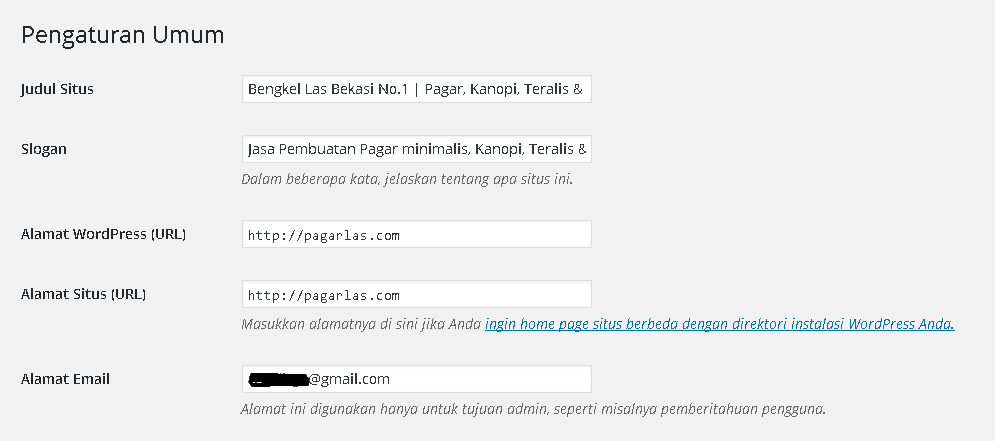
Keterangan :
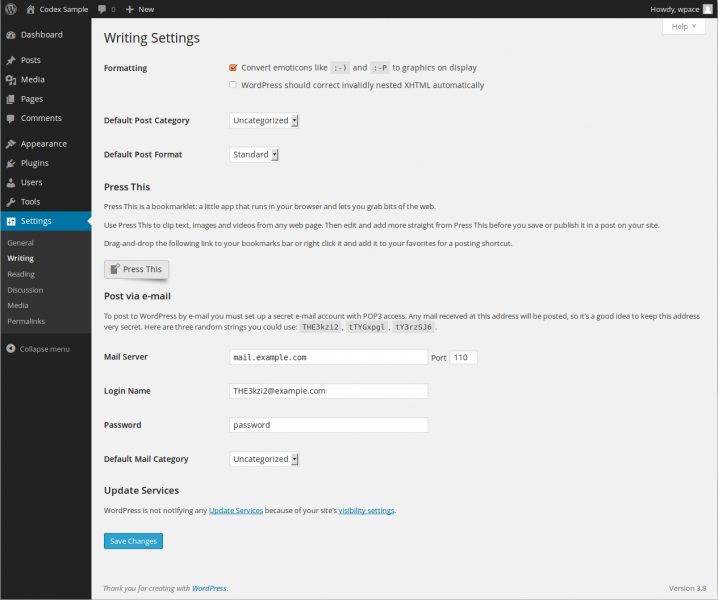
Anda dapat mengubah pengaturan agar website lebih SEO. Tambahkan juga url pada Ping yang berguna untuk memberitahukan search engines agar mengindeks website kita secara terupdate. Berikut ini daftar url Ping yang bisa anda gunakan :
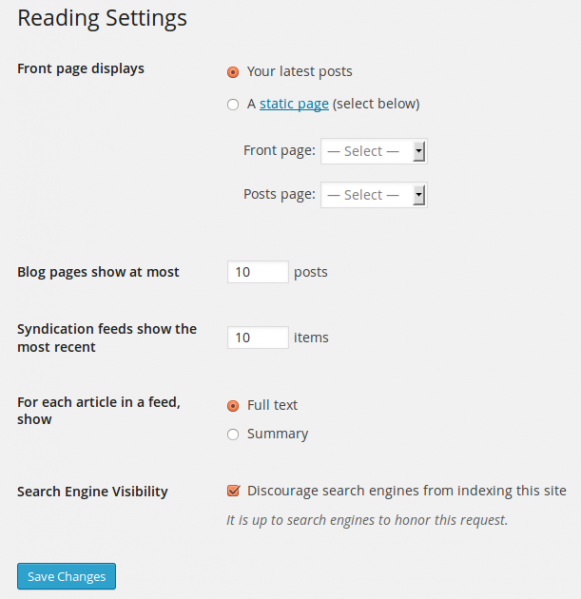
Note : Jika setelah mengganti permalinks, link postingan menjadi error. Maka anda harus merubah file .htaccess seperti yang diperintahkan pada saat merubah permalinks tersebut. Lihat contoh gambar berikut :
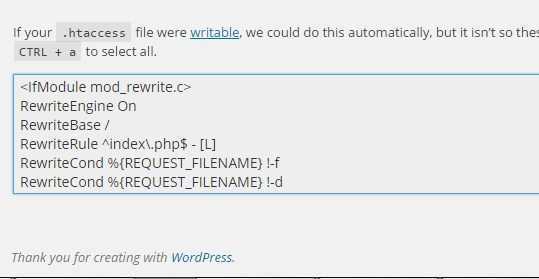
Demikian 7 poin penting yang sangat mendasar dalam melakukan setting website Wordpress.
Nah kini saya akan menjelaskan cara setting website wordpress yang berupa settingan dasar penting saat memulai membangun website anda.
Dengan melakukan setting wordpress, maka berdampak sangat baik website, terutama dalam hal mengoptimasi website atau yang kita kenal Search Engine Optimazion (SEO).
Cara Setting Website WordPress Dasar
Berikut ini cara setting website wordpress yang bisa anda terapkan :1. Menghapus Hello World
Usai Wordpress diinstal, maka secara otomatis akan anda sample 1 posting, 1 komentar dan 1 sample page pada website worpress anda. Silahkan hapus ketiga sample tersebut.2. Setting General
Kemudian masuklah ke dalam menu Setting >> General. Disana terdapat pengaturan wordpress yang bisa anda sesuaikan, mulai dari mengatur site title, tagline dan masih banyak lagi.Berikut ini screenshoot General Setting yang saya lakukan pada salah satu website saya:
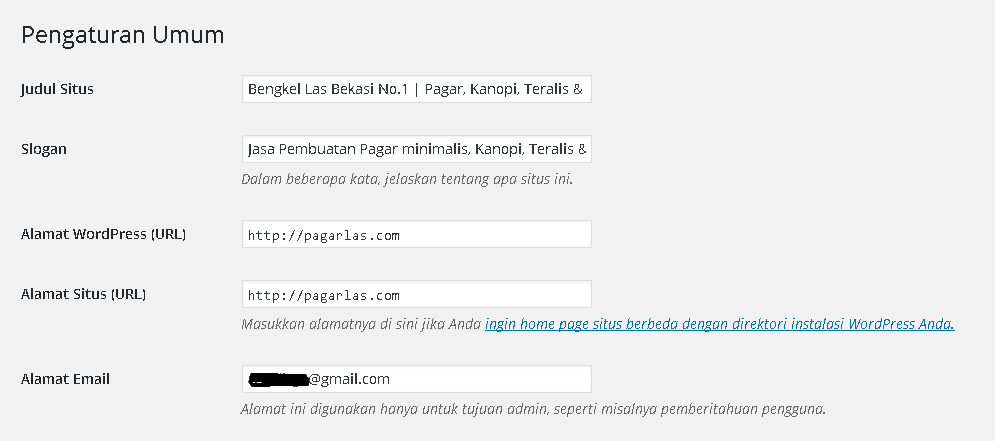
Keterangan :
- Site Title : Judul / Nama website. Contoh : Jual Baju Murah
- Tagline : Isi dengan deskripsi sigkat webiste. Contoh : Toko online menjual baju online murah dan berkualitas.
- WordPress adsress dan Site Address : Isi dengan url website dengan www atau tanpa www. Contoh : http://www.ehpedia.com atau http://ehpedia.com
- Time Zone, Time Format, Date Format dan lain-lain : Isi sesuai dengan kebutuhan website.
3. Settings Writing
Ada 2 hal yang perlu diperhatikan, yaitu formatting dan remote publishing. Anda bisa membiarkannya pada settingan default atau merubahanya seperti settingan dibawah ini :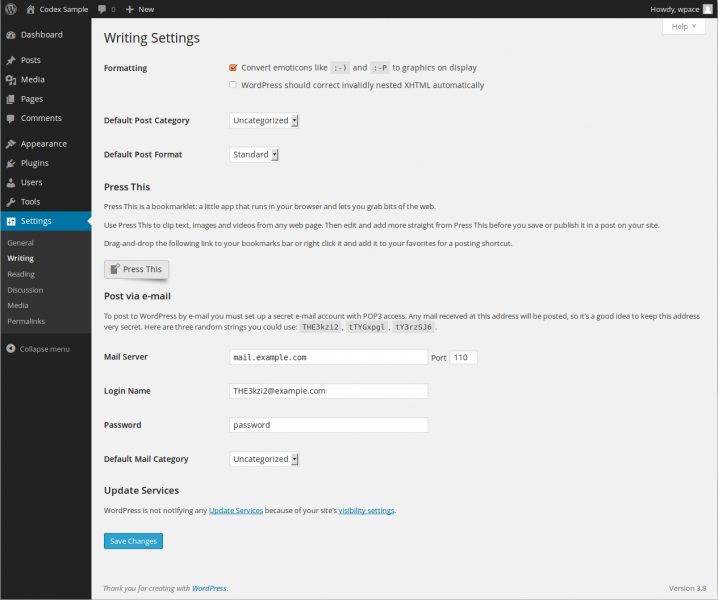
Anda dapat mengubah pengaturan agar website lebih SEO. Tambahkan juga url pada Ping yang berguna untuk memberitahukan search engines agar mengindeks website kita secara terupdate. Berikut ini daftar url Ping yang bisa anda gunakan :
http://rpc.twingly.com
http://api.moreover.com/RPC2
http://www.newsisfree.com/xmlrpctest.php
http://www.feedsubmitter.com
http://blo.gs/ping.php
http://www.pingerati.net
http://www.pingmyblog.com
http://geourl.org/ping
http://ipings.com
http://blogsearch.google.com/ping/RPC2
http://ping.myblog.jp
4. Settings Reading
Pengaturan Settings Reading berguna untuk mengatur tampilan artikel. Mulai dari mengatur pilihan Front Page Displays dengan memilih posting terbaru (latest post) atau dengan static page, mengatur jumlah postingan di homepage, mengatur mengizinkan search engines mengindeks website wordpress anda atau tidak.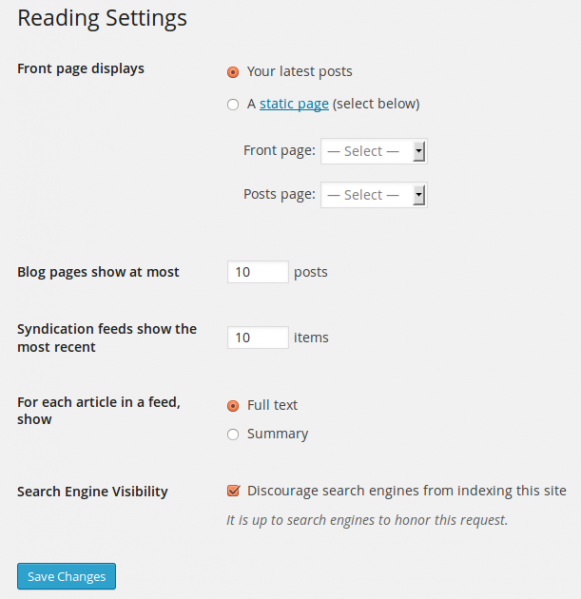
5. Settings Discussion
Disini anda bisa mengatur artikel, komentar dan avatar komentar. Anda dapat mengijinkan adanya komentar atau tidak. Jika diperhatikan, kebanyakan website yang sukses memiliki banyak komentar. Ini berarti adanya interaksi para pengunjung kepada konten website. Jadi, sebaiknya tetap aktifkan fitur ini. Anda juga bisa menggunakan Gravatar custom icon avatar yang terletak di kolom bagian bawah.6. Settings Media
Menu media dapat diatur sesuai kebutuhan. Kita dapat mengatur size, mengcrop gambar dan mengelompokkan media ke dalam folder bulan dan tahun.7. Settings Permalinks
Mengatur permalinks atau URL menjadi sangat penting untuk keperluan SEO. Agar website SEO maka ganti permalinks /?p=123 menjadi /sample-post/ atau bisa dibilang URL menjadi sesuai dengan judul postingan. Caranya dengan mengganti pilihan default menjadi post name.Note : Jika setelah mengganti permalinks, link postingan menjadi error. Maka anda harus merubah file .htaccess seperti yang diperintahkan pada saat merubah permalinks tersebut. Lihat contoh gambar berikut :
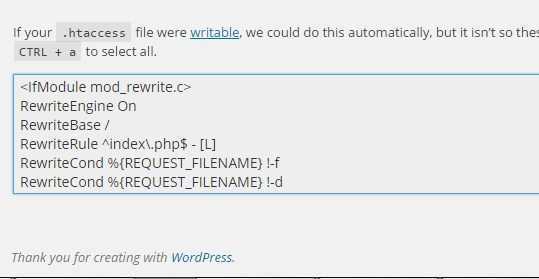
Demikian 7 poin penting yang sangat mendasar dalam melakukan setting website Wordpress.
Cara Setting Website WordPress Dasar Untuk Pemula
4/
5
Oleh
Unknown









1 komentar:
Mantap gan
ReplyMari berkomentar dan berbagi info atau pengalaman Anda. Dan jangan SPAM!